6.6. Web コンソールでボリュームグループの物理ドライブを変更
ここでは、Web コンソールを使用して、ボリュームグループのドライブを変更する方法を説明します。
物理ドライブを変更するには、次の手順に従ってください。
6.6.1. 前提条件
- 古いまたは不具合がある物理ドライブを交換するための新しい物理ドライブ。
- この設定には、物理ドライブがボリュームグループに編成されていることが必要になります。
6.6.2. Web コンソールでボリュームグループに物理デバイスを追加
Web コンソールを使用すると、既存の論理ボリュームに新しい物理ドライブ、またはその他のタイプのボリュームを追加できます。
前提条件
- ボリュームグループが作成されている。
- マシンに新しいドライブが接続されている。
手順
- Web コンソールにログインします。
- ストレージ をクリックします。
- ボリュームグループ ボックスで、物理ボリュームを追加するボリュームグループをクリックします。
物理ボリューム ボックスで、+ アイコンをクリックします。
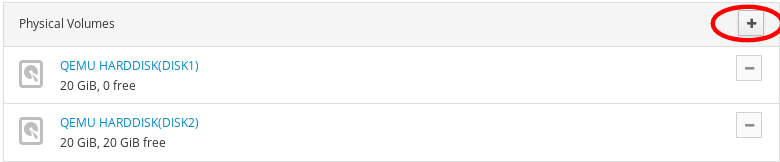
ディスクの追加 ダイアログボックスでドライブを選択し、追加 をクリックします。
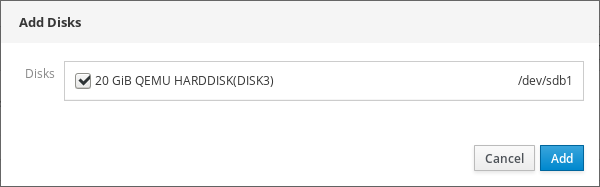
これにより、Web コンソールは物理ボリュームを追加します。これは、物理ボリューム セクションで表示でき、論理ボリュームが、ドライブへの書き込みをすぐに開始できます。
6.6.3. Web コンソールでボリュームグループから物理ドライブを削除
論理ボリュームに複数の物理ドライブが含まれている場合は、オンラインの物理ドライブのいずれかを削除できます。
システムは、削除時に、削除するドライブから全てのデータを自動的に別のデバイスに移動します。これには少し時間がかかる場合があります。
Web コンソールは、物理ドライブを削除するための十分な容量があるかどうかを検証します。
前提条件
- 複数の物理ドライブが接続するボリュームグループ
手順
次の手順は、RHEL Web コンソールでシステムを停止させずにボリュームグループからドライブを削除する方法を説明します。
- RHEL Web コンソールにログインします。
- ストレージ をクリックします。
- 論理ボリュームがあるボリュームグループをクリックします。
- 物理ボリューム セクションで、推奨されるボリュームを見つけます。
- アイコンをクリックします。
ディスクを削除するための十分な容量が論理ボリュームにあるかどうかを RHEL Web コンソールが検証します。容量が十分ではない場合は、ディスクを削除できず、最初に別のディスクを追加する必要があります。詳細は Web コンソールでボリュームグループに物理デバイスを追加 を参照してください。
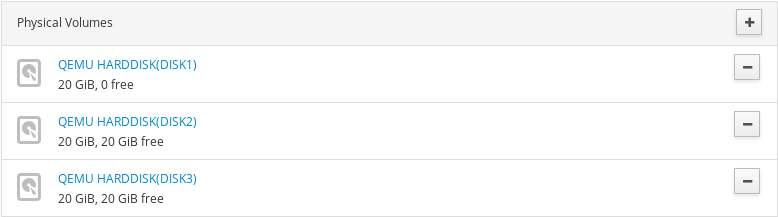
これにより、Web コンソールは、システムを停止せずに作成した論理ボリュームから物理ボリュームを削除できます。